
Kodi Er et gratis, åpen kildekode media streaming verktøy som du kan bruke til å spille av hvilken som helst video, lyd eller digital mediefil på tvers av nesten alle formater, kodek, plattform, inkludert Android, iOS, Windows, Linux og MacOS. Hva Gjør Kodi standout skjønt er tilgjengeligheten av add-ons som lar deg se eller lytte til en rekke mediestrømmer Fra Internett, noe som gjør Det til en svært allsidig media streaming app. Brukerne kommer imidlertid over problemer med Kodi som ikke fungerer fra tid til annen. Vi tar en titt på noen av disse problemene og tilbyr potensielle løsninger på hvordan du løser dem!
- Problem #1 – Kodi krasjer, fryser, eller har merkelige bugs
- Potensielle løsninger:
- Problem # 2 – «Kunne ikke installere en avhengighet» feil
- Potensielle løsninger:
- Problem #3 – Add-ons forårsaker problemer Med Kodi ikke fungerer, kjører sakte, eller krasjer
- Potensielle løsninger:
- Problem # 4-Video bufring i lang tid, avspilling ikke glatt
- Potensielle løsninger:
- Guider-Tømme cache, clearing data, rapporterer et problem
- Indigo installation
- Cache cleanup
- Rapportere et problem
Problem #1 – Kodi krasjer, fryser, eller har merkelige bugs
Brukere har noen Ganger funnet Kodi ikke fungerer som forventet. Det har vært klager på merkelige feil, tilfeldige krasjer og frysing.
Potensielle løsninger:
- Først må du kontrollere at appene er oppdatert til den nyeste versjonen. I Tilfelle Av Android-og iOS-appene, bør du kunne holde appene automatisk oppdatert via Henholdsvis Google Play Store og Apple App Store. Når Det Gjelder Windows, kan appen oppdateres automatisk hvis Du installerer Kodi via Windows Store. Hvis ikke, må du manuelt laste ned installasjonsprogrammet fra Kodi nedlastingssiden her, hvor du også finner installasjonsprogrammet For MacOS og en installasjonsveiledning For Linux.
- Maskinvareakselerasjon er en av de viktigste årsakene som forårsaker problemer Med Kodi ikke fungerer. Deaktivering av det kan være nok til å fikse eventuelle problemer du står overfor. Gå til Innstillinger-menyen ved å klikke eller trykke på tannhjulikonet som finnes i menyen til venstre. Åpne Spillerinnstillinger. Du vil se et tannhjulikonet nederst til venstre med ordet Basic eller Standard ved siden av det. Bytt gjennom alternativene og sett Den Til Ekspert. Nå under Videoinnstillingene, bla ned til «Tillat maskinvareakselerasjon» og deaktiver den (eller begge i Tilfelle Av Android-appen). Husk at denne deaktiver maskinvareakselerasjonsreparasjonen for Kodi ikke fungerer, er for det meste for problemer Med Android-appen, men kan også fungere på andre plattformer.
- Du kan også prøve å tømme hurtigbufferen og se om det løser noen problemer. Hvis Du har En Android-enhet, gå Til Innstillinger-Apps og trykk På Kodi. Trykk På Lagring og trykk Deretter På Clear Cache. Dessverre er prosessen ikke så enkel når det gjelder En Windows -, MacOS-eller Linux-installasjon. Nyttige og detaljerte guider er imidlertid tilgjengelige på nettet, og en trinnvis oversikt vil være under.
Problem # 2 – «Kunne ikke installere en avhengighet» feil
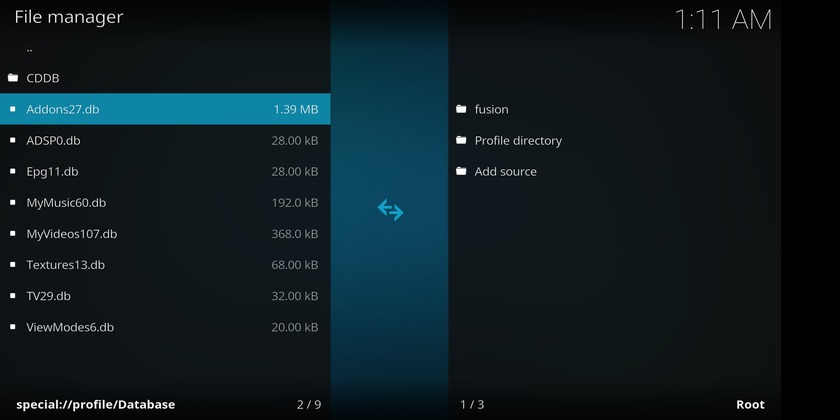
hvis du har brukt Kodi for en stund, en vanlig feil som du kan ha kommet over er «kunne ikke installere en avhengighet.»Det er ofte nødvendige avhengige filer som må installeres sammen med Et Kodi-tillegg eller bygge. Du ser denne feilen når disse filene ikke lastes ned og installeres, noe Som resulterer I At Kodi ikke fungerer som forventet.
Potensielle løsninger:
- Å Tømme hurtigbufferen kan gjøre trikset. Følg trinnene ovenfor for å tømme hurtigbufferen på En Android-enhet, og du finner instruksjonene for Hvordan Du gjør Det for Windows og MacOS nedenfor.
- Tillegget27.db-filen kan bli skadet og resultere i denne feilen. Gå Til Innstillinger (Tannhjulikonet i hovedmenyen) – Filbehandling – Profilkatalog-Database. Velg Tilleggsene27.db fil og slette den. Gå tilbake til startskjermen og avslutt programmet. Åpne appen igjen, og du kan nå prøve å installere tillegget eller bygge som resulterte i feilen. Husk at Du også må gå Til Tillegg-Mine Tillegg Og aktivere eventuelle tillegg som allerede var installert.
- hvis alt annet mislykkes, må du kanskje fjerne appdata eller avinstallere og installere programmet på nytt. Dette kan løse problemet, men du må re-installere alle dine favoritt add-ons fra bunnen av. for å slette data på En Android-enhet, gå Til Innstillinger-Apper, finn Kodi og trykk På Lagring. Trykk Deretter På Slett Data. Instruksjonene for å slette data på Windows og MacOS vil være under.
Problem #3 – Add-ons forårsaker problemer Med Kodi ikke fungerer, kjører sakte, eller krasjer
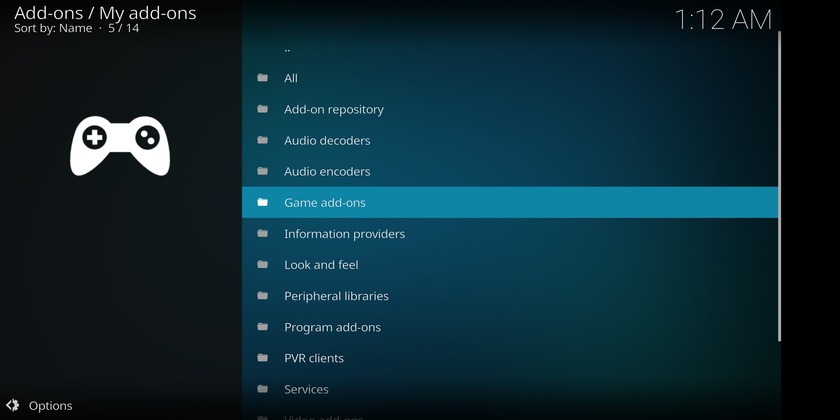
noen add-ons, spesielt de som ikke har blitt oppdatert på en stund, kan forårsake problemer og resultere I Kodi ikke fungerer, kjører sakte, eller krasjer hele tiden.
Potensielle løsninger:
- Slette tillegg, repositories og kilder som du ikke lenger bruker eller ikke har blitt oppdatert på en stund, kan bidra til å øke Hastigheten På Kodi.
- Slette et tillegg-Gå Til Tillegg og trykk / klikk på ikonet som ser ut som en åpen boks, funnet rundt øverste venstre hjørne av appen. Åpne Mine Tillegg og trykk På Alle. Du vil se den komplette listen over tillegg. Trykk på en du vil fjerne, og trykk på avinstaller på neste side som åpnes.
- Slette et repository-Følg de samme trinnene som er oppført ovenfor, og etter å ha åpnet Mine Tillegg, trykk På Add-on Repository. Igjen trykk på den du vil fjerne og avinstallere den.
- Slette en kilde-Gå Til Innstillinger(tannhjulikonet på hovedskjermen) – Filbehandling – Finn kilden du vil fjerne, og trykk/klikk på Den, og trykk Deretter På Fjern Kilde. Velg Ja for å bekrefte.
Problem # 4-Video bufring i lang tid, avspilling ikke glatt
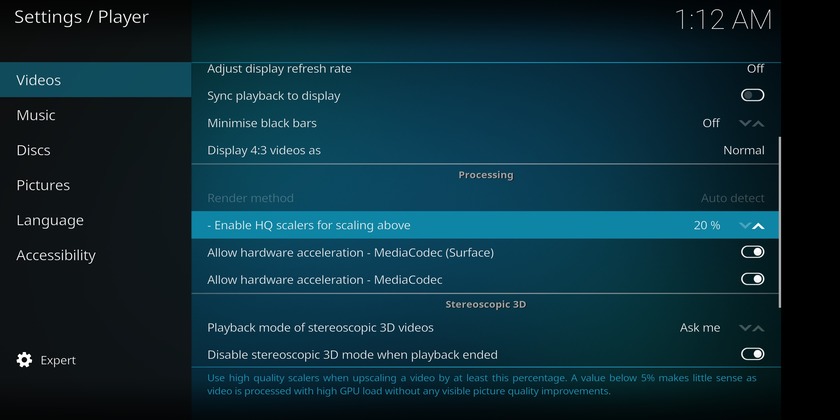
Noen brukere har kommet over problemer når du spiller av videoer Ved Hjelp Av Kodi. Det er mye buffering, og deretter forekomster av lag og stottere når en video til slutt begynner å spille.
Potensielle løsninger:
- hvis du finner en video tar lang tid å laste, kan det være på grunn av nettverkstilkoblingsproblemer som du kan stå overfor. Sørg for at du får den hastigheten som du skal, ved å kjøre en hastighetstest ved Hjelp Av Ookla Speed Test. Kontakt INTERNETT-LEVERANDØREN hvis du ser hastigheter som er tregere enn normalt.
- Noen Internett-Leverandører kan også forsøke å strupe eller blokkere tilgang til streaming via Kodi, noe Som gir Utseendet Til Kodi ikke fungerer som den skal. I dette tilfellet vil ditt eneste alternativ være å bruke EN VPN for å omgå isp-struping. EN VPN vil også la deg overvinne eventuelle geo-restriksjoner som du kan komme over.
- Kodi skalerer automatisk opp en lavkvalitetsstrøm til en video av høy kvalitet. Denne video skalering kan gi inntrykk av stamme når du ser på en video. For å redusere mengden video skalering gå Til Innstillinger-menyen ved å klikke eller trykke på tannhjulikonet i menyen til venstre. Åpne Spillerinnstillinger. Du vil se et tannhjulikonet nederst til venstre med ordet Basic eller Standard ved siden av det. Bytt gjennom alternativene og sett Den Til Ekspert. Nå Under Videoinnstillingene, og bla ned til » Aktiver HQ scalers for skalering over.»Prøv å redusere den verdien til 10% (standard bør være 20%) og se om reduserer stamming. Hvis ikke, må du deaktivere video skalering ved å sette den til null.
- Følg de samme trinnene ovenfor og på samme siste skjerm, bla ned til «Tillat maskinvareakselerasjon» og deaktiver den. Det kan også bidra til å redusere stamming som du kan se.
Guider-Tømme cache, clearing data, rapporterer et problem
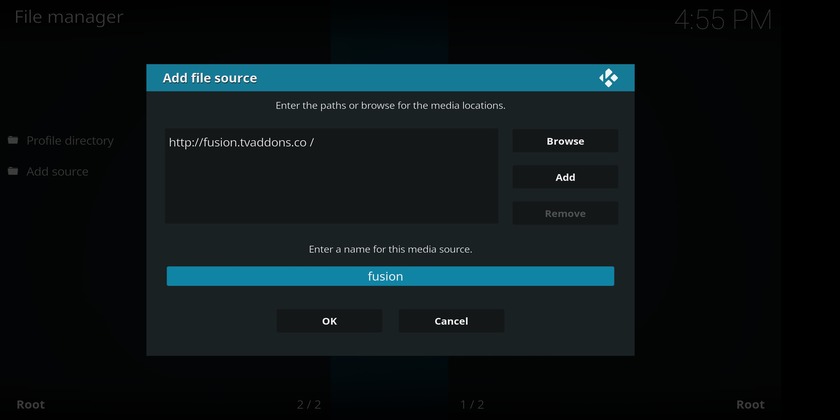
mange problemer Med Kodi ikke fungerer kan løses ved å tømme cache. Dessverre er det ikke en enkel måte å fjerne hurtigbufferen eller slette data hvis Du bruker Kodi På Windows eller MacOS. Imidlertid er et nyttig tillegg Kalt Indigo tilgjengelig som du må først installere.
Indigo installation
- Gå Til Innstillingsmenyen (tannhjulikonet i menyen på venstre side) – Filbehandling.
- Klikk På Legg Til Kilde.
- Klikk på boksen der det står <ingen >. Skriv INN URL http://fusion.tvaddons.co
- Pass på at du skriver inn adressen nøyaktig, eller det vil ikke fungere.
- Gi kilden et navn og klikk PÅ OK.
- Gå tilbake til startskjermen og klikk På Tillegg.
- Klikk på ikonet øverst til venstre som ser ut som en åpen boks.
- Klikk På Installer Fra Zip-Fil – (navnet du ga kilden) – kodi-repos-engelsk og klikk på repository.xmbchub-3.0.0.zip.
- når du får varselet om at kilden er installert, klikker Du På Installer fra Depotet.
- Klikk På TVADDONS.CO Add-on Repository og åpne Programtillegg.
- Finn Indigo og klikk på den. På neste skjermbilde klikker Du På Installer.
Cache cleanup
Nå Er Indigo-tillegget installert. For å fjerne cachen eller dataene, her er hva du trenger å gjøre.
- gå Til Tillegg på startskjermen, og klikk Deretter På Programtillegg.
- Åpne Indigo og se etter Og klikk På Vedlikeholdsverktøy.
- Du vil nå se mange alternativer, inkludert clear cache, clear data, clear thumbnails (som kan gjøres for å redusere plassen som brukes) og mer. Klikk på verktøyet du vil ha, og bekreft valget ditt.
Rapportere et problem
- hvis Du støter På Kodi-problemer, er den beste måten å få hjelp på å starte en tråd på Kodi-forumet.
- for å sikre at du får den hjelpen du trenger, må du opprette en fullstendig feilsøkingslogg. Du finner de nødvendige trinnene for hvordan du gjør det her.
Der har du det for å se på noen problemer som resulterer I At Kodi ikke fungerer som forventet. For noe som er så komplisert Som Kodi kan være, er det relativt enkelt å feilsøke eventuelle problemer du kan komme over. I de fleste tilfeller synes det å tørke cachen å gjøre trikset oftere enn ikke.
hvis Du har kommet over andre problemer med Kodi som ikke fungerer, gi oss beskjed i kommentarfeltet nedenfor, og vi vil prøve vårt beste for å finne et svar for deg!
- slik installerer Og bruker Du Kodi
- Kodi vs Plex-hvilken er riktig for deg —
- 10 Beste Kodi add-ons du bør prøve ut
- slik installerer Du Kodi på Chromebook
- 5 beste Kodi apps For Android
- slik streamer Du Fra Kodi Til Chromecast – det er enklere enn du tror
- her er 3 måter å installere Kodi På Amazons Fire TV/Stick
- bruke en gratis vpn for kodi — er Det en god ide?
Ansvarsfraskrivelse: På grunn av sin åpne kilde har Kodi og utviklerne, XBMC Foundation, fått problemer med mange tillegg som tilbyr ulovlig, piratkopiert og torrent innhold. Mange ulovlige streamingtjenester har slått seg ned nylig etter økende press fra innholdsleverandører og Kodi selv, men det er fortsatt mange godkjente tillegg å velge mellom. Hvordan Du velger Å Bruke Kodi er helt opp til deg. Verken Android Authority eller Kodi støtter piratkopiering i noen form, og har ikke noe ansvar for hva du bestemmer deg for å gjøre med innholdet i denne artikkelen. Avhengig av Hvordan Du bruker Kodi, anbefaler vi imidlertid å vurdere EN VPN.